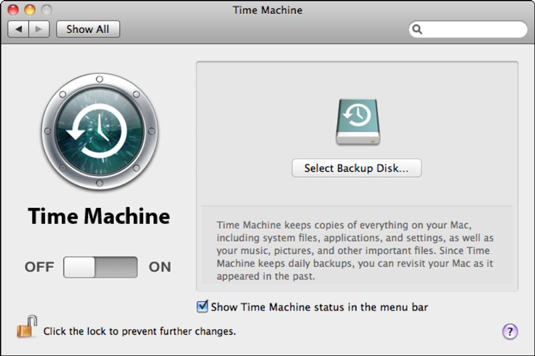Time Machine je aplikacija za Mac OS X Snow Leopard, zasnovana za enostavno varnostno kopiranje. Če želite spremeniti nastavitve Time Machine, odprite Sistemske nastavitve, tako da kliknete ikono zobnika na Docku in nato odprete podokno Time Machine. Od tam lahko nadzirate, kako samodejno varnostno kopiranje izvaja funkcija Time Machine Snow Leoparda in druga opravila.
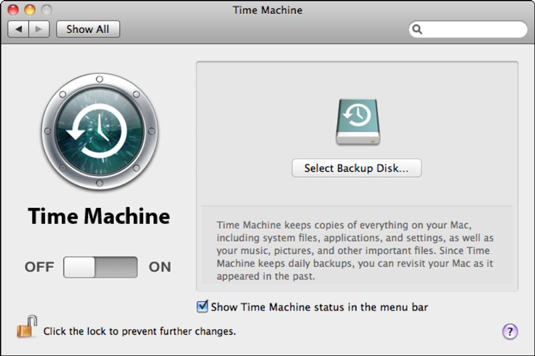
Konfigurirajte svoje varnostne kopije s temi nastavitvami Mac Snow Leopard Time Machine.
Če želite omogočiti Time Machine, kliknite preklopno stikalo On in nato izberite disk, ki bo hranil vaše varnostne kopije podatkov Time Machine na listu, ki se prikaže; kliknite Uporabi za varnostno kopiranje, da potrdite svojo izbiro. Če imate zunanjo brezžično enoto Time Capsule, kliknite Set Up Time Capsule.
Time Machine privzeto varnostno kopira vse trde diske v vašem sistemu; vendar vam morda ne bo treba varnostno kopirati nekaterih trdih diskov ali map na vašem Macu. Da prihranite čas in prostor na trdem disku, vam Time Machine omogoča izključitev določenih pogonov in map iz postopka varnostnega kopiranja. Kliknite Možnosti in nato kliknite gumb Dodaj (z znakom plus), da izberete pogone ali mape, ki jih želite izključiti, in prikazani bodo na seznamu Ne varnostno kopiraj.
Če želite odstraniti izključitev, jo izberite na seznamu in kliknite gumb Izbriši (z znakom minus). Upoštevajte, da se številka Total Included poveča, Time Machine pa doda element, ki ste ga izbrisali s seznama, v naslednjo varnostno kopijo.
Snow Leopard vas privzeto opozori, ko brišete starejše varnostne kopije, vendar lahko to izklopite tudi na listu z možnostmi.
Izberete lahko, da takoj varnostno kopirate svoj Mac, tako da kliknete ikono Time Machine v menijski vrstici Finderja in izberete Varnostno kopiraj zdaj.